Alla ricerca di un modo semplice per avviare rapidamente le appe trovare i file sul tuo desktop Linux? Dai un'occhiata a Synapse! È un eccellente strumento di avvio contestuale per Linux che può trovare in modo intelligente le cose che desideri mentre digiti.
In questa guida, esamineremo come configurare e utilizzare Synapse. Ti mostreremo come installare l'app, cercare con essa e persino abilitare i plugin!
Installa Synapse
Il launcher di ricerca di Synapse è in circolazionela comunità Linux per un bel po ', quindi installarla sulle distribuzioni più popolari non è un compito difficile. Per avviare il programma di avvio sulla tua distribuzione preferita, avvia un terminale e segui le istruzioni specifiche per il sistema operativo che stai utilizzando.
Nota: per usare Synapse devi avere Ubuntu, Debian, Arch Linux, Fedora, OpenSUSE o la possibilità di compilare il codice sorgente da zero.
Ubuntu
Molte versioni di Ubuntu usano Synapse come lanciatore di app. Tuttavia, se stai utilizzando Ubuntu e non lo hai già installato e funzionante, può essere installato rapidamente con quanto segue adatto comando.
sudo apt install syapse
Debian
Hai bisogno di Synapse per Debian Linux? Avviare una finestra del terminale e utilizzare quanto segue Apt-get comando. Tieni presente, tuttavia, che questa versione di Synapse è un po 'obsoleta (come è comune con la maggior parte dei software su Debian). Avere pacchetti scaduti non dovrebbe interessarti, poiché lo strumento Synapse è lento nell'aggiungere nuove funzionalità.
Nota: è necessario disporre dell'ultima versione di Synapse per il proprio PC Debian Linux? Segui la nostra guida e scopri come installare il software più recente su Debian!
sudo apt-get install synapse
Arch Linux
Synapse è disponibile su Arch Linux tramite il repository software Community. Per installarlo, assicurarsi di aver abilitato “Community” e immettere il seguente comando Pacman in una finestra del terminale.
sudo pacman -S synapse
Fedora
Synapse è disponibile su tutte le versioni moderne di Fedora Linux e può essere installato rapidamente inserendo il Dnf comando sotto.
sudo dnf install synapse
OpenSUSE
OpenSUSE ha il supporto per il launcher Synapse nelle sue fonti software primarie. Attualmente, è disponibile un pacchetto per tutte le versioni moderne del sistema operativo. Per installarlo, utilizzare zypper.
sudo zypper install Synapse
Linux generico
Stai usando una distribuzione Linux che non lo fasupportare Synapse? In tal caso, dovrai creare il codice dall'origine. Per compilare il programma, aprire una finestra di terminale e seguire le istruzioni dettagliate di seguito.
Il codice sorgente per Synapse si trova sulla pagina ufficiale del Launchpad dello sviluppatore.
Passo 1: Installa il wget strumento di download sul tuo PC Linux. Quindi, usalo per scaricare l'ultimo codice sorgente Synapse.
wget https://launchpad.net/synapse-project/0.3/0.2.99.4/+download/synapse-0.2.99.4.tar.xz
Passo 2: Estrai il codice sorgente del programma Synapse in una cartella usando il catrame comando.
sudo tar xvf synapse-0.2.99.4.tar.xz
Passaggio 3: Spostare la sessione del terminale dalla cartella principale alla nuova cartella synapse-0.2.99.4 con il CD comando.
cd synapse-0.2.99.4/
Step 4: Esegui lo script di configurazione. Ti aiuterà a capire quali dipendenze devi installare per costruire correttamente il programma.
./configure
Passaggio 5: Corri il rendere comando e compilare il codice.
make
Passaggio 6: Installa Synapse sul tuo PC Linux con fare l'installazione.
sudo make install
Esegui all'avvio
Synapse è installato sul tuo PC Linux. Tuttavia, non è utile se devi aprirlo manualmente ogni volta che avvii il PC. Invece, è molto più intelligente averlo sempre in esecuzione in background, in attesa.
Per abilitare Synapse in esecuzione all'avvio, seguire le istruzioni dettagliate di seguito.
Passo 1: Avvia Synapse.
Passo 2: Fare clic con il tasto destro sull'icona Synapse nella barra delle applicazioni.
Passaggio 3: Seleziona "preferenze" nel menu della barra delle applicazioni.
Step 4: Fai clic sulla scheda "Generale", cerca "Avvio al login" e seleziona la casella accanto.
Passaggio 5: Fai clic su "Chiudi".
Dopo aver selezionato la casella di avvio, Synapse dovrebbe sempre avviarsi non appena il PC Linux si accende.
Usa Synapse
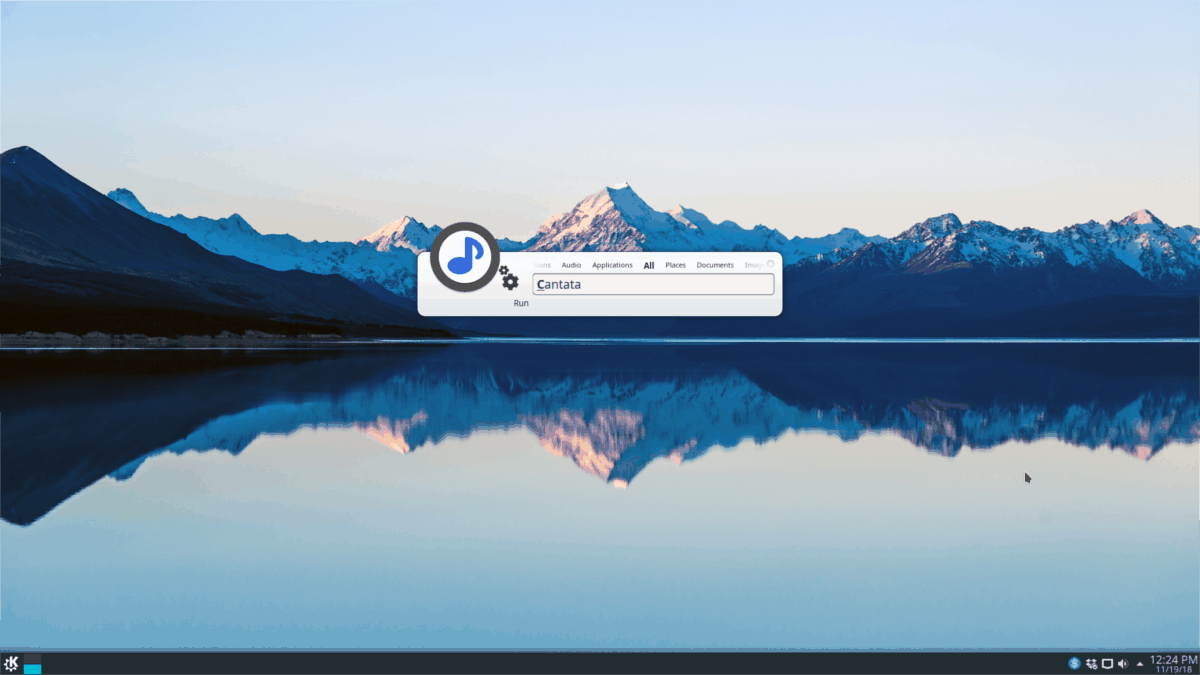
Synapse funziona cercando nel computer le cose che potresti desiderare, in base al contenuto della tua query di ricerca. Per effettuare una ricerca, premere Ctrl + Spazio sulla tastiera. Quindi, inizia a digitare. Durante la digitazione, Synapse inizierà a suggerire elementi nei risultati della ricerca. Quando vedi il risultato della ricerca che stai cercando, avvialo premendo accedere sulla tastiera.
Cambia collegamento di attivazione
Il collegamento di attivazione predefinito per Synapse è Ctrl + Spazio. Funziona per la maggior parte delle persone, ma non per tutti. Se trovi fastidioso il collegamento predefinito, considera di cambiarlo in qualcos'altro!
Per modificare il collegamento di attivazione predefinito per il programma di avvio, fai clic con il pulsante destro del mouse sull'icona Synapse nella barra delle applicazioni, seleziona "Preferenze" e trova la sezione "Collegamento" nell'area delle impostazioni.
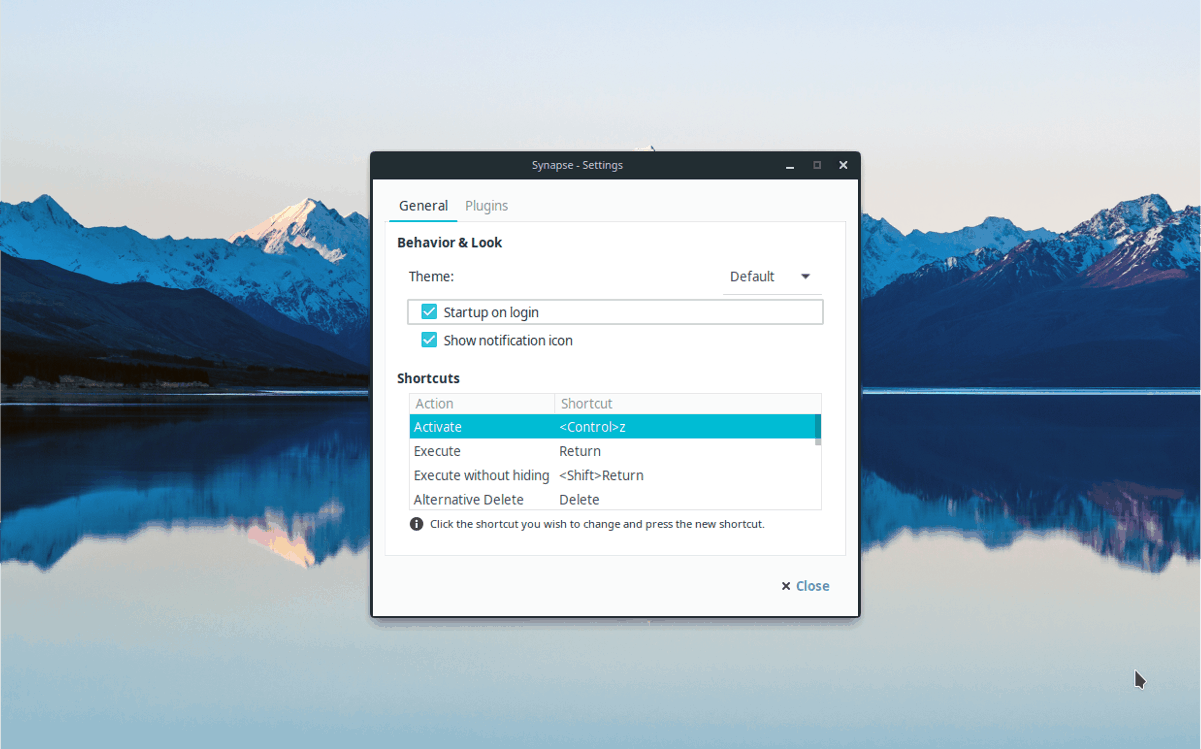
In "Scorciatoie", trova "Attiva" e fai doppio clic su "<Controllo> Spazio" per associarlo a una nuova combinazione di tasti.
Cambia tema
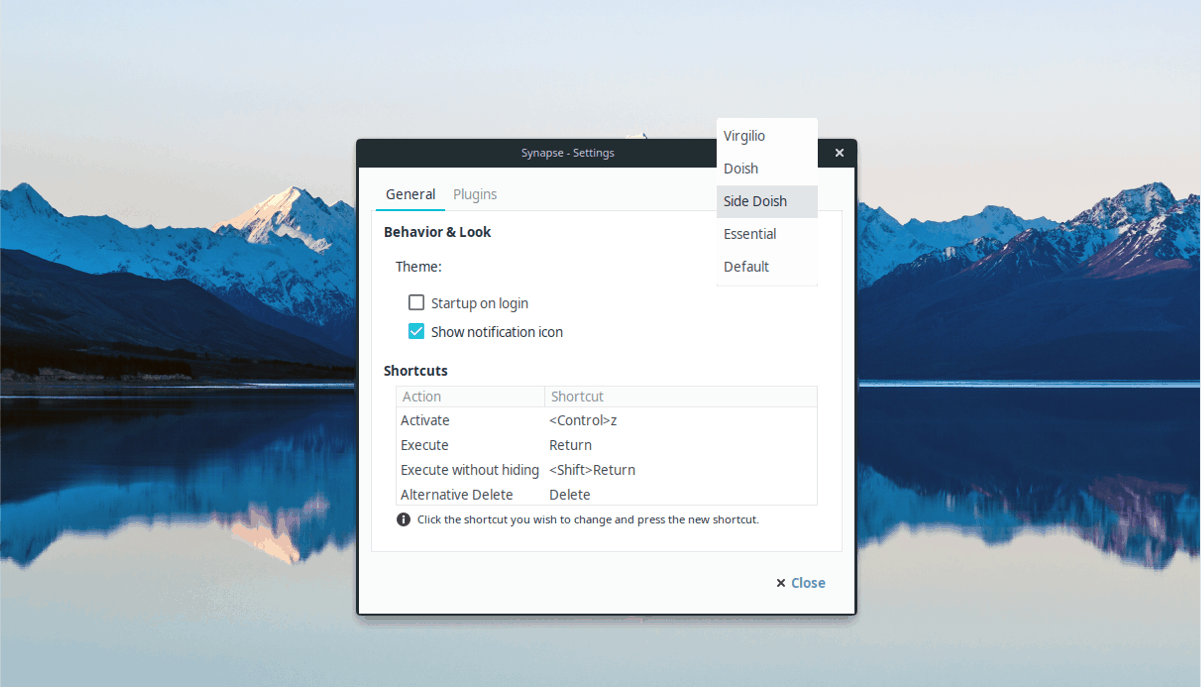
Non ti piace l'aspetto predefinito di Synapse? Modificalo facendo clic sul menu a discesa accanto a "Temi" nell'area Preferenze. Dopo aver selezionato un nuovo tema, Synapse passerà immediatamente ad esso!
Abilita / disabilita funzionalità
Synapse ha molte funzioni interessanti (akaplugin) per impostazione predefinita che migliorano la tua esperienza di ricerca. Tuttavia, non tutti questi plugin sono attivati per impostazione predefinita. Se desideri controllare i plug-in per Synapse, fai clic con il pulsante destro del mouse sull'icona nella barra delle applicazioni, seleziona "Preferenze", quindi fai clic sulla scheda "Plugin".
L'area "Plugin" di Synapse ha un elenco di plugin diversi (sia abilitati che disabilitati) da esplorare.
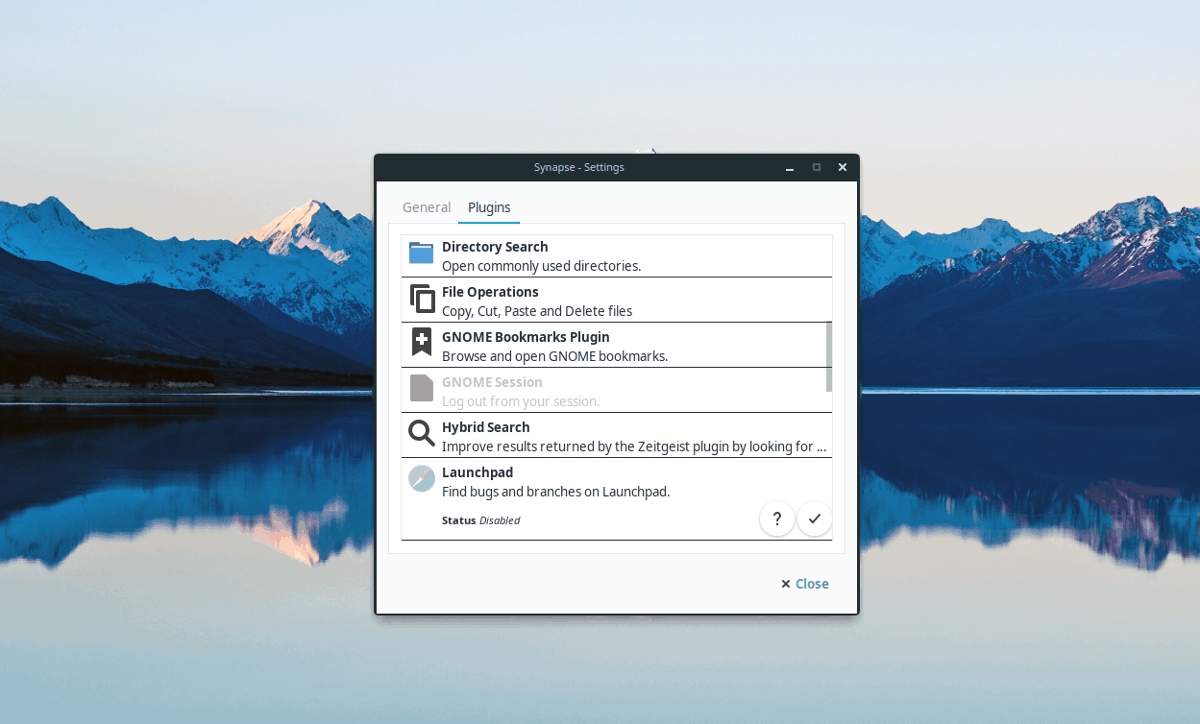
Per attivare una funzione, fai clic su un plug-in grigio e quindi seleziona il simbolo di spunta. Per disabilitare una funzione, fai clic su "X".













Commenti